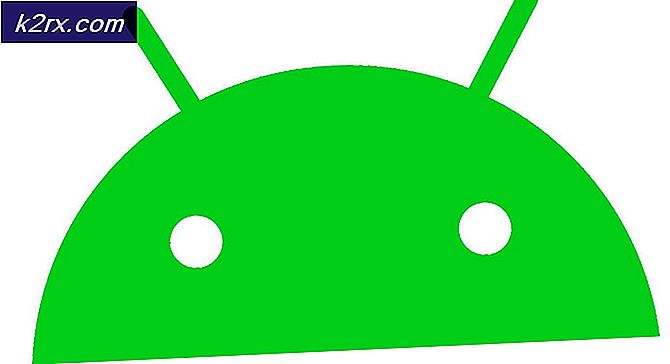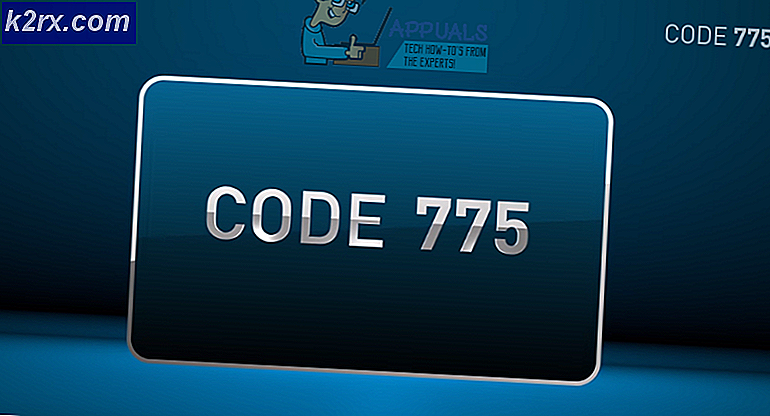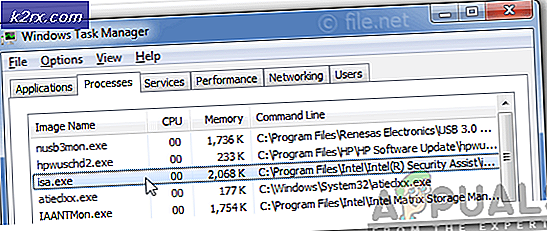Oplossing: Firefox-add-ons werken niet
De Firefox-add-ons macht werkt niet als uw Firefox-browser niet up-to-date is. Bovendien kunnen onjuiste datum- / tijdinstellingen van uw systeem of een beschadigd Firefox-gebruikersprofiel (of een van de instellingen / bestanden) het probleem ook veroorzaken.
De gebruiker komt het probleem tegen wanneer hij Firefox start en de browser wordt gestart, maar zonder add-ons (pictogrammen worden niet weergegeven) of de add-ons werken helemaal niet (voor sommige gebruikers was het probleem beperkt tot enkele add-ons). Het probleem wordt gerapporteerd op bijna alle belangrijke besturingssystemen, meestal na een Firefox-update.
Voordat u verder gaat met de oplossingen om de Firefox-add-ons te repareren, herstart uw systeem om een tijdelijke storing uit te sluiten. Zorg er bovendien voor dat het add-ons zijn geactiveerd in het add-onsmenu van de Firefox-browser. En vergeet niet te vergeten update uw Firefox-browser naar de laatste build.
Oplossing 1: schakel de Firefox-add-ons opnieuw in
Het probleem met de add-ons kan het gevolg zijn van een tijdelijke storing in Firefox. De glitch kan worden verholpen door de Firefox-add-ons uit en in te schakelen en zo het probleem op te lossen. Met deze actie worden alle add-on-modules opnieuw geïnitialiseerd en opnieuw gestart.
- Lancering de Firefox browser en open zijn menu door op het hamburgermenu rechtsboven in het venster te klikken.
- Klik nu in het weergegeven menu op Addons en dan uitschakelen elke add-on door de respectieve schakelaar in de uit-stand te zetten.
- Dan inschakelen de add-ons en controleer of het probleem met de add-ons is opgelost.
- Zoniet dan installeer een andere add-on om te controleren of Firefox goed werkt. U kunt ook de Firefox-add-on downloaden via een andere browser (bij voorkeur Chrome) en sleep de add-on vervolgens naar Firefox om te controleren of het add-on-probleem is opgelost.
- Als dit niet het geval is, probeer dan te starten Firefox in veilige modus en verwijderen een van de problematische extensies (u kunt ook alle extensies verwijderen) daar om te controleren of ze het probleem veroorzaakten.
Oplossing 2: juiste datum en tijd van uw systeem
De datum en tijd van uw systeem worden voor veel bewerkingen (zoals het synchroniseren van verschillende services) door verschillende applicaties gebruikt. U kunt de betreffende fout tegenkomen als de datum en tijd van uw systeem niet correct zijn, wat op zijn beurt in strijd is met de eigen interne datum-tijd-engine van Firefox. In dit scenario kan het probleem mogelijk worden opgelost door de datum en tijd van uw systeem te corrigeren.
- Klik met de rechtermuisknop op de klok (weergegeven in uw systeemvak) en in het resulterende menu klikt u op Datum/Tijd aanpassen.
- Nu, uitschakelen de opties van Tijd automatisch instellen en Tijdzone automatisch instellen.
- Klik vervolgens op het Verandering knop (onder de optie van Stel de datum en tijd handmatig in) en dan aanpassen de datum en tijd.
- Nu stel de juiste tijdzone in van uw systeem en controleer vervolgens of Firefox de fout niet meer heeft.
- Zo niet, probeer het dan stel de datum van uw systeem in op één dag terug en controleer of het probleem is opgelost.
- Als zelfs een dag teruggaan niet werkt, probeer het dan zet de datum op de juiste en controleer of het probleem met de add-ons is opgelost.
Oplossing 3: schakel extensions.webextensions.remote Firefox-voorkeur uit
De Firefox-voorkeur extensions.webextensions.remote (indien ingeschakeld) wordt gebruikt voor het uitschakelen van alle extensies buiten het proces. U kunt de huidige fout tegenkomen als Firefox door een storing 'denkt' dat alle extensies buiten het proces zijn. In dit geval kan het probleem worden opgelost door de genoemde voorkeur uit te schakelen.
- Start het Firefox browser en intoetsen het volgende in de adresbalk:
over:config
- Klik nu op de knop om Accepteer het risico en ga door.
- Dan zoeken voor de volgende voorkeur in de Naam zoekvoorkeur doos:
extensions.webextensions.remote
- Klik nu op het tuimelschakelaar om de waarde ervan te wijzigen niet waar (indien waar) en dan herstart de Firefox-browser.
- Controleer bij het opnieuw opstarten of de Firefox-add-ons normaal werken.
Oplossing 4: verwijder de aanpassing van werkbalken en knoppen
Gebruikers hebben de neiging om werkbalken en knoppen aan te passen volgens hun vereisten, maar deze aanpassing kan leiden tot de huidige add-onsfout. In dit geval kan het probleem mogelijk worden opgelost door de werkbalken en knoppen terug te zetten naar de standaardinstellingen.
- Start het Firefox browser en klik op het Hamburger menu (in de rechterbovenhoek van het venster).
- Klik nu in het weergegeven menu op Aanpassen en klik vervolgens in het resulterende venster op Herstel standaardinstellingen (rechtsonder in het venster).
- Controleer vervolgens of de Firefox-add-ons goed werken.
Oplossing 5: schakel Dom Storage van Firefox uit
DOM Storage biedt een manier om een veiliger, groter en gebruiksvriendelijker alternatief te gebruiken voor het opslaan van de informatie in de browsercookies. De Firefox-add-ons werken mogelijk niet als de Dom Storage van Firefox zich in een foutstatus bevindt die op zijn beurt de werking van add-ons blokkeert. In dit geval kan het probleem mogelijk worden opgelost door de Dom Manager uit te schakelen.
- Lancering Firefox en in de adresbalk, type:
about: config
- Bevestig vervolgens aan Accepteer het risico en ga door.
- Nu, type het volgende in de Zoekvoorkeuren Naam doos:
dom.quotaManager.useDOSDevicePathSyntax
- Klik dan op de tuimelschakelaar om de waarde ervan te wijzigen Vals (indien al waar).
- Start Firefox nu opnieuw en controleer of de add-onsfout niet meer bestaat.
Oplossing 6: schakel geschiedenis in de Firefox-opties in
Firefox heeft een bug waarin het add-ons kan uitschakelen als het onthouden van geschiedenis is uitgeschakeld. In dit scenario kan het probleem worden opgelost door de optie Geschiedenis onthouden in te schakelen.
- Start het Firefox browser en open zijn menu (door op het hamburgermenu rechtsboven in het venster te klikken).
- Selecteer nu in het resulterende menu Opties en selecteer vervolgens in de linkerhelft van het venster Privacy en beveiliging.
- Dan naar beneden scrollen en in de Geschiedenis Vouw het laten vallen van "Firefox Will".
- Selecteer nu in de vervolgkeuzelijst Onthoud de geschiedenis en controleer vervolgens of het probleem is opgelost.
Oplossing 7: bewerk het bestand Extensions.json om de werking van add-ons toe te staan
Firefox-add-ons werken mogelijk niet als vermeldingen in het bestand Extensions.json niet correct zijn geconfigureerd (waardoor de add-ons mogelijk niet meer werken). In dit geval kan het probleem worden opgelost door het bestand Extensions.json te bewerken om de add-ons te laten werken.
- Lancering Firefox en in de adresbalk, type:
over: ondersteuning
- Nu, in de Toepassingen Basics tafel, klik op de Open folder knop (voor Profielmap) die de map Profiel in de bestandsverkenner van uw systeem opent.
- Nu, minimaliseren de Profielmap en verlaat Firefox. Zorg er ook voor dat geen van de Firefox-gerelateerde processen wordt uitgevoerd in Taakbeheer van uw systeem.
- Dan, schakelaar naar de Profielmap en open het extension.json bestand met uw voorkeur teksteditor (bijvoorbeeld Kladblok, etc.).
- Druk nu op Ctrl + F toetsen om het zoekvak te openen en te zoeken naar appDisabled. Dan veranderen alle van zijn waarden naar Vals (als het klopt).
- Zoek dan naar getekend staat en verander zijn waarde naar 2 (indien ingesteld op 1).
- Nu sparen en dichtbij het Extensions-bestand.
- Dan herstarten uw systeem en start Firefox bij het opnieuw opstarten en controleer of de add-ons de fout niet bevatten.
- Zoniet dan uitzetten aanzetten add-ons een voor een en controleer of het probleem is opgelost.
Oplossing 8: verwijder alle bestanden uit de opslagmap van het Firefox-gebruikersprofiel
U kunt de hier besproken fout tegenkomen als de profielopslag van Firefox corrupt is. Dit gebeurt meestal na een slechte update of wanneer uw besturingssysteembestanden zijn verplaatst. In dit geval kan het verwijderen van alle bestanden uit de map Opslag van het Firefox-gebruikersprofiel het probleem oplossen (de bestanden worden opnieuw aangemaakt wanneer Firefox de volgende keer wordt gestart).
- Lancering Firefox en typ over: ondersteuning in de adresbalk.
- Dan, voor de Profielmap (in de tabel met Applications Basics), klik op de knop van Open folder.
- Minimaliseer nu de Profielmap en sluit het Firefox browser (zorg ervoor dat er geen Firefox-gerelateerd proces wordt uitgevoerd in Taakbeheer van uw systeem).
- Dan schakelaar naar de Profielmap en open vervolgens het Opslag map.
- Nu Verwijder alles van de inhoud van de opslagmap en vervolgens herstarten jouw systeem.
- Start na het opnieuw opstarten de Firefox-browser en controleer of de add-ons goed werken.
Oplossing 9: verwijder extensiebestanden uit het Firefox-gebruikersprofiel
Add-ons werken mogelijk ook niet als het bestand waarin het extensies register is beschadigd. In dit scenario kunt u het probleem mogelijk oplossen door de extensies uit het Firefox-gebruikersprofiel te verwijderen (maak u geen zorgen, de bestanden worden opnieuw aangemaakt bij de volgende start van Firefox).
- Lancering de Firefox browser en in de adresbalk, type:
over: ondersteuning
- Scroll nu naar beneden en in de tabel van Basisprincipes van toepassingen, Klik op de Open folder knop voor Profielmap (waardoor het profielmapvenster in de bestandsverkenner wordt geopend).
- Minimaliseer nu het profielmapvenster en sluit de Firefox-browser (zorg ervoor dat er geen Firefox-gerelateerd proces wordt uitgevoerd in Taakbeheer van uw systeem).
- Schakel vervolgens over naar de Profielmap raam en verwijder daar alle extensiebestanden.
- Nu verwijderen de compatibiliteit.ini bestand en dan herstarten uw map.
- Start Firefox na het opnieuw opstarten en controleer of het probleem met de add-ons is opgelost.
Oplossing 10: maak een nieuw Firefox-profiel aan
De Firefox-add-ons werken mogelijk niet als uw gebruikersprofiel van Firefox corrupt is. In deze context kan het maken van een nieuw gebruikersprofiel het probleem oplossen. Maak voordat u doorgaat een back-up van essentiële informatie / gegevens van de Firefox-browser en zijn extensies.
- Maak een nieuw Firefox-gebruikersprofiel aan.
- Controleer nu of het probleem met de add-ons is opgelost. Zo ja, dan kan dat kopieer het cert9.db naar het oude profiel om te controleren of dit het probleem veroorzaakte.
Oplossing 11: Firefox vernieuwen
Het probleem met de add-ons kan het gevolg zijn van een conflicterende add-on of een verkeerde configuratie van een instelling van de Firefox-browser. In deze context kan het probleem worden opgelost door de Firefox-browser te vernieuwen (waarmee alle add-ons / aanpassingen worden verwijderd en de browserinstellingen naar hun standaardwaarden worden hersteld), aangezien er geen andere manier is om de integriteit van de toepassingsbestanden te controleren.
- Start de Firefox browser en klik op het hamburgermenu.
- Klik nu op Helpen en klik vervolgens op Informatie voor het oplossen van probleem.
- Klik vervolgens in het weergegeven venster op de Vernieuwen Firefox knop en dan bevestigen om de Firefox-browser te vernieuwen.
- Controleer nu, na het vernieuwen van de browser, of Firefox goed werkt.
- Als niet, vernieuw Firefox (zoals hierboven besproken) en schakel vervolgens de optie in van Onthoud de geschiedenis (indien uitgeschakeld) zoals besproken in oplossing 7 om te controleren of het probleem is opgelost.
Oplossing 12: de certificaatvereiste van add-ons wijzigen
Firefox-browser werkt mogelijk geen add-ons als het vereiste certificaat (add-ons vereisen een certificaat om te werken zodat de kwaadwillende add-ons kunnen worden beteugeld) omdat de add-ons corrupt of verlopen zijn. In dit geval kan het probleem mogelijk worden opgelost door de certificaatvereiste van de add-ons uit te schakelen.
Waarschuwing: Ga op eigen risico te werk, aangezien het uitschakelen van de certificaatvereisten van add-ons uw systeem kan blootstellen aan kwaadwillende add-ons en een bedreiging kan vormen voor uw systeem / gegevens.
- Start het Firefox browser en typ about: config in de adresbalk.
- Dan Accepteer het risico en ga door.
- Zoek nu naar xpinstall.signatures.vereist in de Zoekvoorkeursnaam en klik vervolgens op de tuimelschakelaar om de waarde te wijzigen in Vals (als het klopt).
- Dan herstart Firefox en hopelijk is het probleem met de add-ons opgelost.
Als het probleem daar is, probeer dan te gebruiken debug-modus van Firefox (type about: debugging in de adresbalk en klik vervolgens op Deze Firefox. Klik nu op het Tijdelijke add-ons laden om de add-ons tijdelijk te gebruiken).
Tijdelijke add-on Firefox laden
U kunt ook proberen kopieer de Mozilla mappen van %app data% en % localappdata% van een werkende installatie van Firefox op het problematische systeem.